
Apple Watch được tích hợp các tính năng mà thoạt nhìn không thể thấy ngay. Ứng dụng âm nhạc trên đồng hồ ngay lập tức (và trực quan) điều khiển ứng dụng âm nhạc trên iPhone của bạn nhưng nó cũng có thể độc lập như một thiết bị giống iPod hỗ trợ Bluetooth của riêng nó. Đọc tiếp khi chúng tôi hướng dẫn bạn cách liên kết nó với tai nghe và loa Bluetooth.
Tại sao tôi muốn làm điều này?
Apple Watch chắc chắn nhằm mục đích là một phần mở rộng của iPhone của bạn và không phải là một sự thay thế hoàn toàn (nhưng đó là) cho điện thoại của bạn. Tuy nhiên, bạn có thể tải một số tác vụ phổ biến từ điện thoại sang đồng hồ của mình mà không gặp trở ngại nào, bao gồm cả phát lại nhạc.
Có lẽ tính năng này đã bị mất trong tất cả những lời náo nhiệt xung quanh việc phát hành đồng hồ nhưng không có nhiều người nói về cách bạn thực sự có thể tải nhạc ngay vào Apple Watch và sử dụng nó như một chiếc iPod hoàn toàn độc lập với iPhone của bạn. Điều này có nghĩa là bạn có thể để điện thoại ở nhà và chạy với các giai điệu được truyền ngay từ đồng hồ đến tai nghe Bluetooth của bạn hoặc liên kết đồng hồ với loa Bluetooth của bạn bè để chia sẻ danh sách phát bạn đã lưu trong đồng hồ của mình.

Khi nhạc được lưu trữ trên đồng hồ của bạn, các điều khiển trên đồng hồ giống hệt với các điều khiển được sử dụng để phát lại nhạc trên điện thoại của bạn (sự khác biệt duy nhất là các tệp nhạc là cục bộ của đồng hồ). Hơn nữa, việc phát lại cục bộ rất nhẹ khi sử dụng pin. Chúng tôi mong đợi việc phát lại sẽ làm tăng hết thời lượng pin của chúng tôi nhưng chỉ mất năm phần trăm tổng thời lượng pin mỗi giờ phát nhạc liên tục.
Vậy cần gì để biến chiếc đồng hồ của bạn thành một thiết bị thay thế iPod nhỏ bé? Không giống như hầu hết trải nghiệm của Apple Watch, quá trình bạn chuyển đồng hồ từ đóng vai trò điều khiển từ xa cho bộ sưu tập nhạc trên iPhone của bạn (chức năng mặc định của ứng dụng âm nhạc) sang một hộp nhạc độc lập như iPod đeo trên cổ tay hơi mờ đục . Hãy cùng xem cách bạn có thể truyền tải một lượng nhạc đáng ngạc nhiên vào cổ tay của mình.
Chuẩn bị âm nhạc của bạn
Điều đầu tiên, bạn cần một số giai điệu và những giai điệu đó cần phải có trên iPhone của bạn. Bạn có thể nhập nhạc mới từ thư viện iTunes vào điện thoại hoặc bạn có thể sử dụng nhạc đã được lưu trữ trên điện thoại của mình.
Yếu tố quan trọng ở đây là tất cả các bài hát bạn muốn nhập vào Apple Watch đều nằm trong một danh sách phát duy nhất và nói chung tất cả các bài hát không vượt quá 2GB tổng dung lượng lưu trữ. Đó là một lợi ích lớn: bạn không thể nhập nhiều danh sách phát vào Apple Watch của mình mà chỉ có thể nhập một danh sách phát duy nhất tại một thời điểm. Danh sách phát đó có thể lưu trữ bao nhiêu bài hát với bộ nhớ lên đến 2GB trên đồng hồ, tuy nhiên, Apple Watch có 8GB bộ nhớ nhưng chỉ có thể dành riêng 2GB cho nhạc.
Tạo một danh sách mới trong iTunes và đồng bộ hóa nó với điện thoại của bạn hoặc mở ứng dụng Nhạc trên iPhone của bạn và tạo một danh sách mới qua My Music -> Playlist -> New.
Chuẩn bị đồng hồ của bạn
Như chúng tôi đã đề cập trước đó, bạn không thể phát nhạc qua loa Apple Watch (bạn cũng không muốn). Bạn cần ghép nối thiết bị Bluetooth với đồng hồ. Bạn có thể ghép nối tai nghe, loa và nếu ô tô của bạn hỗ trợ ghép nối để phát lại nhạc, bạn thậm chí có thể ghép nối đồng hồ với hệ thống âm thanh Bluetooth của ô tô.
Dưới đây là một ví dụ hoàn hảo về cách thiết lập Apple Watch để phát lại nhạc có thể hơi khó hiểu và khó chịu. Nếu không có thiết bị Bluetooth nào được ghép nối với Apple Watch thì bạn không thể đồng bộ hóa danh sách phát / nhạc với thiết bị đó hoặc thậm chí truy cập bất kỳ cài đặt nào để phát lại nhạc trên đồng hồ. Cho đến khi bạn hoàn thành quá trình ghép nối giữa đồng hồ với loa, thì có vẻ như các tính năng thậm chí không tồn tại.
Vì vậy, chúng tôi phải ghép nối một thứ gì đó (có thể là tai nghe, loa hoặc hệ thống âm thanh trên xe hơi) trước khi tiếp tục. Lấy thiết bị Bluetooth và Apple Watch của bạn. Bạn có thể ghép nối nhiều thiết bị trong một lần ngồi, nhân tiện, chúng tôi đã ghép nối tai nghe và loa Bluetooth với đồng hồ để chúng tôi có thể dễ dàng chuyển đổi giữa nghe cá nhân và chia sẻ nhạc bằng loa.

Để làm như vậy, hãy nhấn vào vương miện để truy cập menu ứng dụng và mở cài đặt. Chọn “Bluetooth” và sau đó đặt thiết bị của bạn ở chế độ ghép nối. Mặc dù mỗi thiết bị Bluetooth khác nhau (và bạn sẽ cần kiểm tra hướng dẫn cho thiết bị của mình), bạn thường ghép nối tai nghe và loa bằng cách nhấn giữ nút nguồn hoặc nút phát. Khi thiết bị ở chế độ ghép nối, thiết bị sẽ xuất hiện trong danh sách “Bluetooth” và bạn chỉ cần nhấn vào thiết bị để hoàn tất quá trình ghép nối. Sau đó, nếu bạn muốn thêm nhiều thiết bị được ghép nối hơn, bạn có thể quay lại menu này và lặp lại quy trình (mà không cần xóa các thiết bị đã ghép nối trước đó).
Đồng bộ hóa danh sách phát của bạn
Sau khi bạn đã tạo danh sách phát (và đồng bộ hóa danh sách đó với iPhone của bạn nếu cần) cũng như ghép nối thiết bị Bluetooth với đồng hồ của bạn, đã đến lúc thực sự đẩy nhạc vào đồng hồ của bạn. Để làm được điều đó, chúng tôi cần hai thứ: cáp sạc và ứng dụng Đồng hồ trên iPhone của bạn.
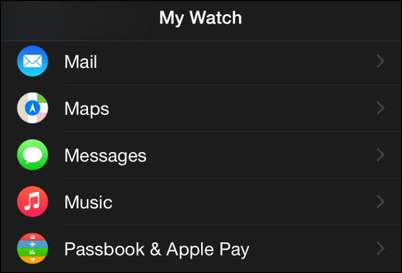
Kết nối đồng hồ của bạn với cáp sạc (đồng hồ sẽ không đồng bộ trừ khi đang sạc). Khi Apple Watch đang sạc, hãy mở ứng dụng Đồng hồ trên iPhone của bạn và chọn “Nhạc”.
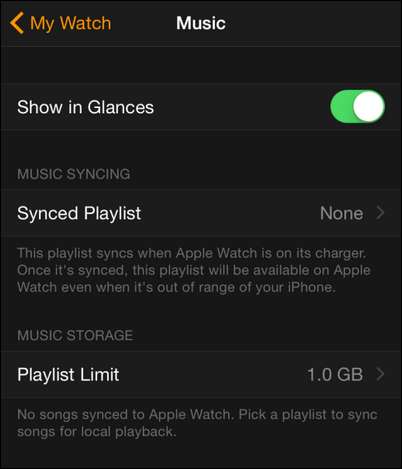
Chọn “Nhạc” và sau đó trong menu phụ nhạc, thực hiện các điều chỉnh đối với giới hạn bộ nhớ nhạc của bạn, nếu cần (bạn có thể điều chỉnh từ 1,0GB bộ nhớ lên đến 2,0GB bộ nhớ). Đây cũng là nơi bạn đặt danh sách phát. Nhấn vào mục nhập “Danh sách phát đã đồng bộ hóa”. Nó sẽ hiển thị tất cả danh sách phát trên iPhone của bạn. Chọn một trong những bạn muốn đồng bộ hóa với Apple Watch.
Hãy chuẩn bị để chờ đợi. Trong các thử nghiệm của chúng tôi, mất khoảng một phút cho mỗi bài hát, vì vậy nếu bạn có một danh sách phát dài thì sẽ mất một lúc. Nếu bạn có một danh sách lớn, hãy bắt đầu đồng bộ hóa trước khi đi ngủ và để đồng hồ và điện thoại cùng nhau để lướt qua danh sách.

Khi hoàn tất, bạn sẽ thấy tên của danh sách phát và một chỉ báo, trong mục Giới hạn danh sách phát, cho biết số lượng bài hát trên đồng hồ và dung lượng mà chúng đang sử dụng.
Tại thời điểm này, nhạc đã có trên Apple Watch và iPhone không còn cần thiết trừ khi bạn muốn cập nhật danh sách phát hoặc thay thế bằng một danh sách mới.
Phát nhạc từ Apple Watch của bạn
Bước cuối cùng và toàn bộ lý do chúng tôi ở đây là phát nhạc từ Apple Watch tới tai nghe hoặc loa Bluetooth của bạn. Để làm như vậy, hãy mở ứng dụng âm nhạc trên Apple Watch của bạn thông qua phím tắt Glances hoặc menu ứng dụng.
Bước quan trọng ở đây là chuyển đổi nguồn cho ứng dụng Nhạc. Theo mặc định, ứng dụng Nhạc sẽ truy cập vào thư viện nhạc trên iPhone của bạn. Vì vậy, nếu bạn nhấn vào “Danh sách phát”, bạn sẽ thấy danh sách phát của iPhone chứ không phải danh sách phát của đồng hồ. Để thay đổi điều đó, bạn cần nhấn và giữ ở bất kỳ đâu trên màn hình ứng dụng Nhạc.

Nhấn vào “Nguồn” và chọn “Apple Watch”. Ứng dụng âm nhạc trên đồng hồ của bạn giờ đây sẽ chuyển hướng đến bộ nhớ trong và danh sách phát thay vì bộ nhớ và danh sách phát trên iPhone của bạn.
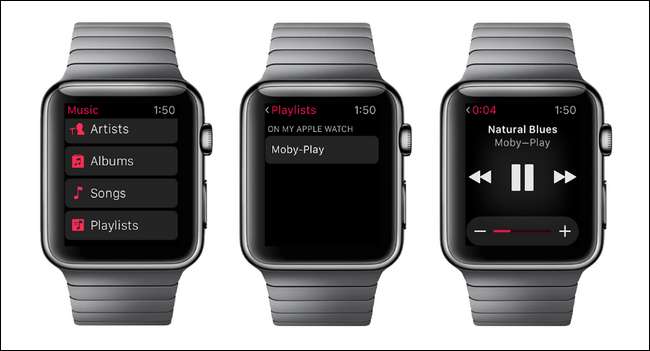
Chọn “Danh sách phát”, một danh sách phát mà bạn đã tải lên đồng hồ và miễn là thiết bị Bluetooth hiện được kết nối, thiết bị sẽ bắt đầu phát (nếu không, bạn sẽ gặp lỗi cho biết rằng bạn cần kết nối lại thiết bị của mình). Tất cả các chức năng của ứng dụng âm nhạc đều giống hệt nhau. Sự khác biệt duy nhất là bạn đang phát, tạm dừng và bỏ qua nhạc được lưu trữ trực tiếp trên đồng hồ thay vì trên điện thoại của bạn.
Chúng tôi đã phải chuyển đổi giữa iPhone và Apple Watch của mình một chút và cách bạn chuyển từ phát lại trên iPhone sang phát lại dựa trên đồng hồ không rõ ràng ngay lập tức, nhưng sau một chút rắc rối nhỏ khi thiết lập nó, bạn có thể phát lại nhạc mượt mà ngay trên cổ tay của bạn.







